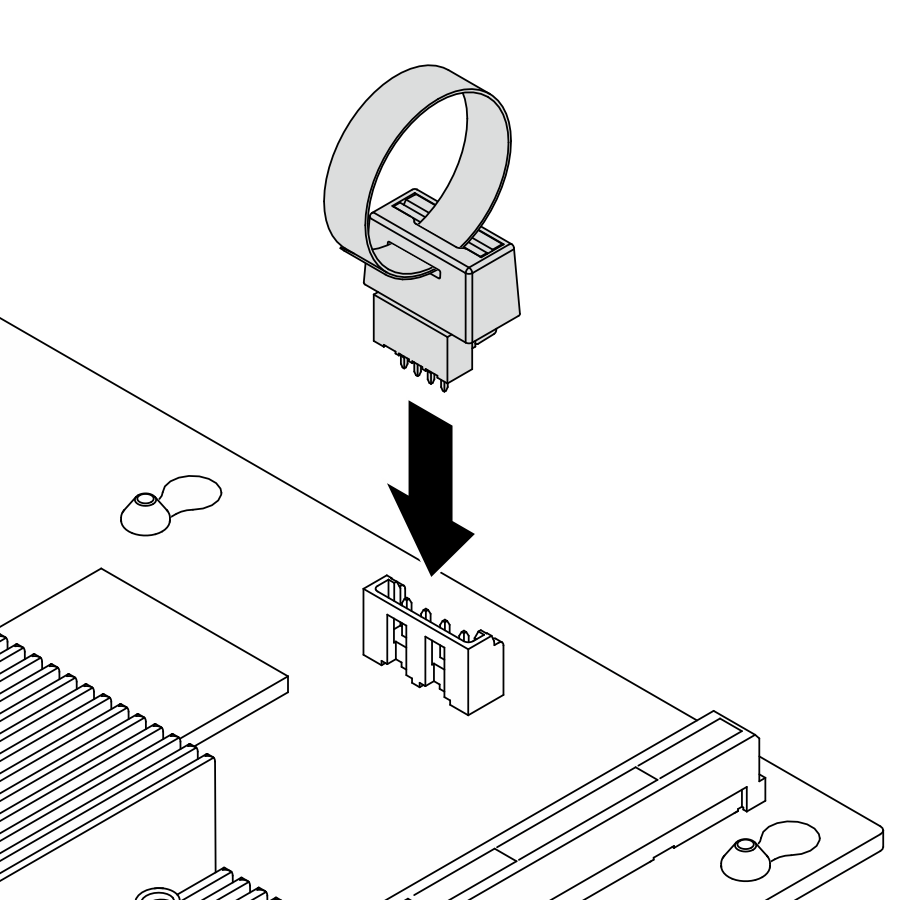Instalar a chave VRoC
Siga as instruções nesta seção para instalar a chave VRoC.
Sobre esta tarefa
Leia Diretrizes de instalação e Lista de verificação de inspeção segurança para garantir que esteja trabalhando de forma segura.
Desligue o servidor e os dispositivos periféricos e desconecte os cabos de alimentação e todos os cabos externos. Consulte Desligar o servidor.
Previna a exposição à eletricidade estática, que pode resultar em encerramento do sistema e perda de dados, mantendo componentes sensíveis em suas embalagens antiestáticas até a instalação, e manipulando esses dispositivos com uma pulseira de descarga eletrostática ou outros sistemas de aterramento.
Procedimento
Depois de concluir
Conclua a substituição de peças. Consulte Concluir a substituição de peças.
- Ative o Intel® VRoC. Antes de configurar o RAID para unidades NVMe, siga estas etapas para ativar o VRoC:
Reinicie o sistema. Antes de iniciar o sistema operacional, pressione a tecla especificada nas instruções na tela para entrar no Setup Utility.
Vá para Configuração de soquete > Configuração do IIO > Tecnologia Intel® VMD > Intel VMD para dispositivo de gerenciamento de volume no soquete 0 > Configuração VMD para IOU 1 e ative a opção Porta VMD A a D.
Salve as alterações e reinicialize o sistema.
- A Intel® oferece várias configurações de VROC com diferentes níveis de RAID e suporte de SSD. Consulte o seguinte para obter mais detalhes.
Configurações do Intel VROC para SSDs PCIe NVMe Requisitos Intel VROC StandardNota Aceita os níveis de RAID 0, 1 e 10
Requer uma chave de ativação
Intel VROC PremiumNota Aceita os níveis de RAID 0, 1, 5 e 10
Requer uma chave de ativação
NotaIntel VROC Standard e Premium listados acima na tabela são ofertas de capacidade VRoC. A capacidade real do VRoC depende do modelo entregue.